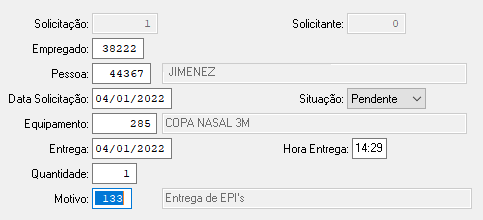Mudanças entre as edições de "Solicitação de EPI´s"
| Linha 4: | Linha 4: | ||
'''Para o que é utilizado?'''<br> | '''Para o que é utilizado?'''<br> | ||
| − | O programa '''"set025 - Solicitação de EPI's"''', pertence ao Módulo: '''"Segurança do Trabalho"''' do Sistema '''AdmRH''' | + | O programa '''"set025 - Solicitação de EPI's"''', pertence ao Módulo: '''"Segurança do Trabalho"''' do Sistema '''AdmRH''' e é nessa tela que o usuário irá realizar a solicitação de EPI para um determinado Empregado. <br><br> |
'''Como utilizar?'''<br> | '''Como utilizar?'''<br> | ||
Edição das 15h29min de 3 de janeiro de 2022
Para o que é utilizado?
O programa "set025 - Solicitação de EPI's", pertence ao Módulo: "Segurança do Trabalho" do Sistema AdmRH e é nessa tela que o usuário irá realizar a solicitação de EPI para um determinado Empregado.
Como utilizar?
1º Passo - O acesso ao programa "set025 - Solicitação de EPI's", está disponível no "Menu Geral" do Sistema AdmRH. Este programa está disponível para acesso no seguinte caminho: "Segurança do Trabalho > Digitação Rápida > Solicitação de EPI's", conforme mostra a imagem a abaixo:

2º Passo - Após seguir os passos descritos acima, o usuário obterá acesso ao programa "set025 - Solicitação de EPI's", onde inicialmente irá selecionar o ícone: ![]() , na parte superior da tela, conforme mostra a imagem abaixo:
, na parte superior da tela, conforme mostra a imagem abaixo:
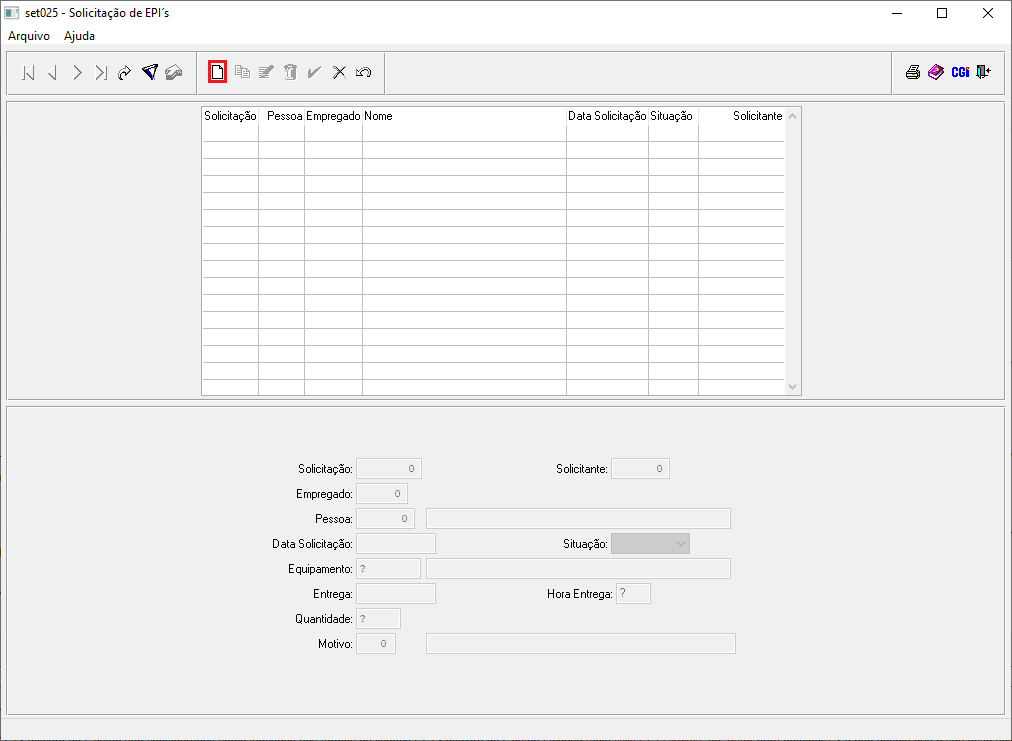
OBS: Os campos que tiverem "?" são de preenchimento obrigatório.
3º Passo - Nesse mesmo instante, a tela habilitará ao usuário, o acesso aos preenchimentos na parte inferior da tela, conforme mostra a imagem a seguir:
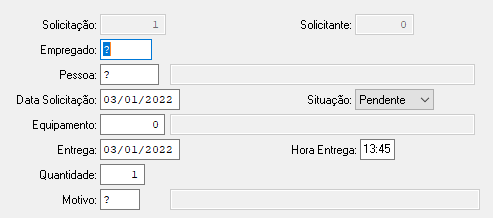
4º Passo - Abaixo segue exemplo de preenchimento dos dados para a Solicitação de EPI's: